
先日の日記では、エプソンのプリンタを購入するために、自分にぴったりあった機種はどれなのかを調べてみました。
で、さっそく購入したのがエプソンEP-810です。
これを購入した理由はとにかく機能と価格のバランス。詳細はこちらをご覧ください。
[blogcard url=”https://uekenweb.com/cororio-001/”]
で、このプリンタを探しにヤマダ電機に行ったところ、13800円で売られていることを知り、即買いしてしまいました。
今は、セットアップも完了して絶賛稼働中です。そんなエプソンEP-810のレビューを書きたいと思います。
セットアップの注意点
実際にワタシはセットアップをする中で注意すべき点をまとめてみたいと思います。
インクカートリッジは強く押し込む

まず初期セットアップ時にテスト用インクカートリッジを差し込むことになりますが、まずここで戸惑いました。
以前ブラザーやキヤノンを使っていたのですが、そのイメージでインクカートリッジを差してもうまく固定できないんですよね。
実はワタシは初期不良ではないか?と思い、会社が終わった後に夜な夜なマイカーを飛ばして50分、ヤマダ電機のサポートまで聞きに行きましたよ。
サポートの人にお願いするとあっさり差し込み完了。見てみると、結構な力でインクカートリッジを押し込む必要があることを知りました。
サポートの人は「初めての場合だと、ここまで強く押すのは怖くてなかなかできないかもしれないですね」とフォローしてくれましたが、とても恥ずかしい思いをしました。
とにかくエプソンのプリンタでは(感覚には個人差があると思いますが)カートリッジを強めに押し込む、ということを覚えておく必要があります。
排紙トレーの存在を知らなかった

無事にインクカートリッジを差し込めた後はプリンタの印字調整に入ります。ノズルの調整時には、液晶画面に前面のトレーを本体から抜くように指示が出ます。
言われるままに用紙トレーを待つこと数分…なにも反応がないね。
とよく取説を通して読むと「排紙トレー」というのものがある模様。ワタシが本体から抜いたのは用紙トレーだったので初期セットアップが始まらなかったようです。
これまで使ってきたブラザーのプリンタは「排紙トレー」という概念がなかったので知らなかったんですよね。
もう少し取扱説明書に詳しく書いてお貰いたかったな、というのが正直なところです。
固定IPを使っている場合は手動で

我が家の場合、ホームネットワークは固定IPを使っています。
先日、家電量販店で有線LANのないプリンタにIPアドレスの設定はできるのか、と聞いたところ、そんな質問さえ答えられないクソ販売員もいましたが、液晶モニタ上のネットワーク基本設定で可能なようです。
当然、プリンタのIPアドレス、サブネット、デフォゲは手動入力になりますから、簡単無線LAN設定では作業が完了しません。SSIDやPWの登録などは手動でやることになります。
ケーブル接続は画面の指示に従って
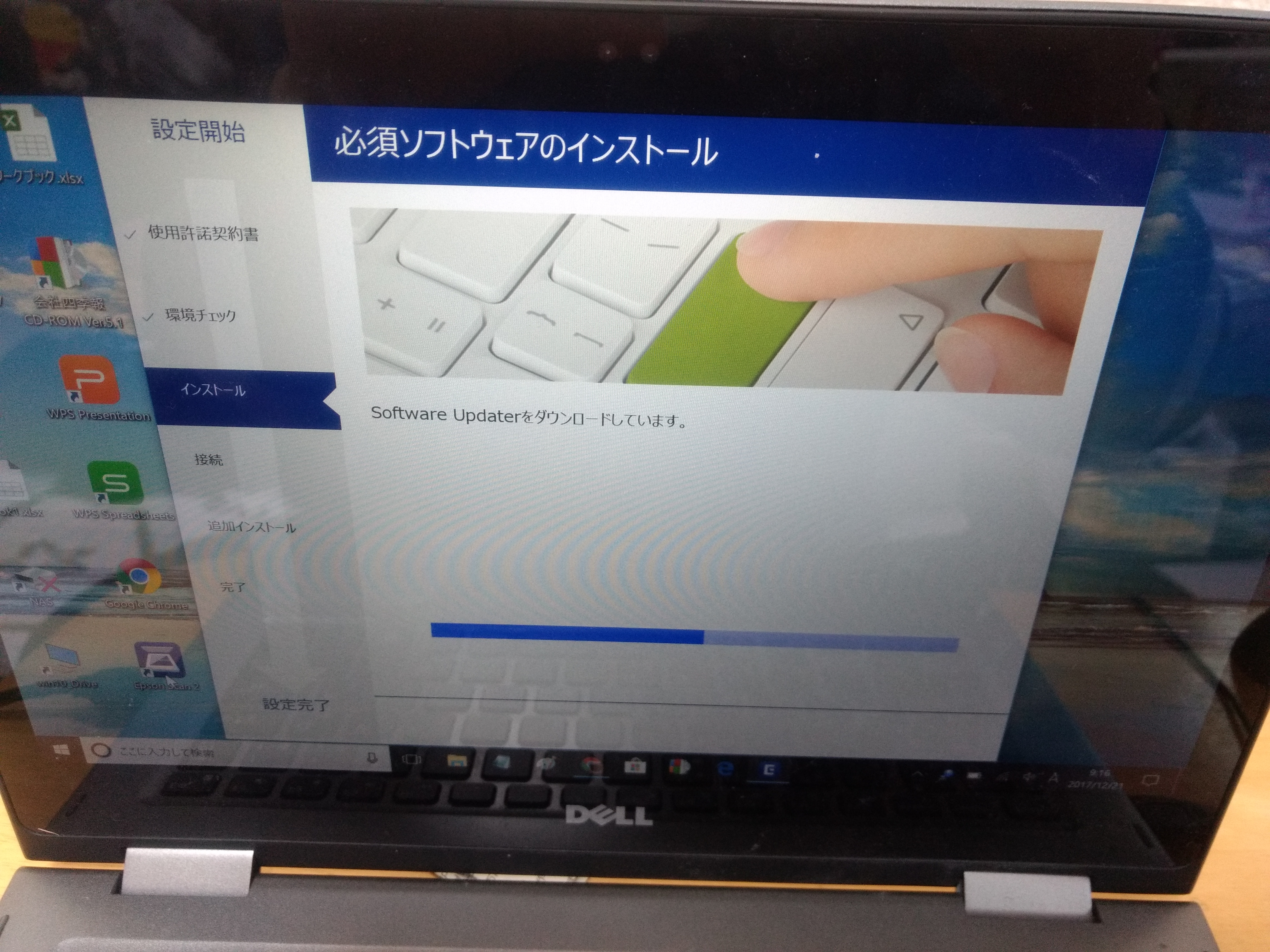
我が家の場合はWiFi経由でプリントするのでUSBケーブル接続の設定は行いませんでした。ヤマダ電機のサポートの人が言っておられたのですが、もしもUSBケーブルで接続する場合は、同梱のCD-ROMを用いて、画面で、ということでした。
このタイミングを間違えると、パソコンのポート設定時に他社(ブラザーとか)のドライバーと間違えて認識する可能性があるとのことです。
ブログネタでやってみるのも面白そうだったのですが、時間の関係上割愛します(笑)
他の設定は超簡単

注意点だけではなく、不満な点ばかりを挙げてみましたが、上記以外の初期設定はとても簡単でした。2.7inchの液晶モニタは明るく見やすいですし、初期セットアップ用のCD-ROMに言われるままに設定を行っていけば誰でも簡単に印刷設定を完了できると思います。
他にも、自動ON/OFF設定や動作時のサイレントモードなど、いろいろと設定が変えられそう。このあたりは使いながら設定を変えて行く予定です。
さっそく印刷してみた

で、さっそく印刷してみたのがこちら。マット紙や厚手用紙はないのでA4普通紙で印刷したのですが、正直、想像以上のきれいさです。
やや暗めの木々の中にも濃淡が明確ですし、家屋など重厚でしっとりとした質感、砂利についたタイヤの細かい跡まできれいに表現されていてとても私の好みです。
これまで使っていたブラザーのプリンタに比べるときれいさでは数倍も違いますね。これならスマホで撮影した写真などは印刷して保存したり、友人にプレゼントしたり、いろいろ活用したくなる気持ちも分かります。
ちなみにスマホにはこちらのアプリを入れれば簡単に設定可能です。
このアプリを使えばパソコンに取り込む必要もなくダイレクトにプリンタに接続できます。今撮影した写真をすぐにプリントすることもできて超便利ですね。
最後に

ということで、エプソンEP810のファーストインプレッションをお届けました。みなさんいかがだったでしょうか。
正直、インクジェットプリンタがここまで進化しているとは正直思いませんでした。主に年賀状作成を目的として購入したのですが、これからはスマホなどで撮影した画像を印刷して実家にプレゼントするなど大活躍しそうな予感がします。
先日の日記でもエプソンのインクジェットプリンタ3機種について比較しました。
[blogcard url=”https://uekenweb.com/cororio-001″]
値段、機能に差がありますが、印刷のきれいさは実はどの機種も同じなのです。
ワタシが購入したEP-810はヤマダ電機で13800円でポイントは10%還元されます。なおかつ私の場合は、ヤマダ電機の株主優待割引券6500円分も使えたので、実質8000円強でEP-810を購入することができました。いやあ、とても良い買い物でした。
これから年賀状作成の季節。新しいプリンタの購入を考えているならば、EP-810は超おススメですよ。
















